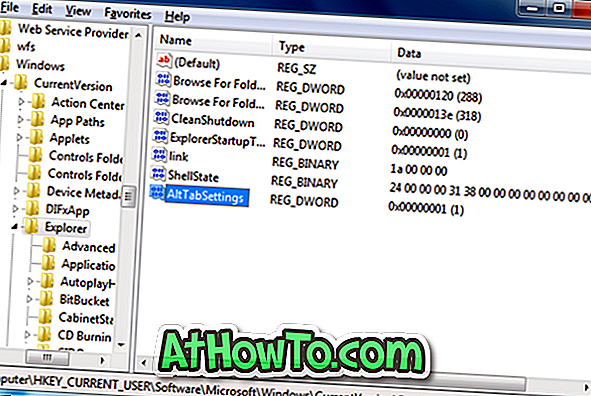Alt + Tab เป็นคุณสมบัติที่มีประโยชน์ในทุกระบบปฏิบัติการ Windows รุ่นล่าสุด ตามที่เรารู้กันดีว่าคุณลักษณะนี้ทำให้ผู้ใช้สามารถสลับไปมาระหว่างแอปพลิเคชันที่รันอยู่ได้อย่างรวดเร็วโดยไม่ต้องคลิกที่ไอคอนแอปพลิเคชันบนทาสก์บาร์
ด้วยการตั้งค่าเริ่มต้นใน Windows 7 Home Premium, Professional, Enterprise และ Ultimate editions (โดยที่ Aero เปิดใช้งานตามค่าเริ่มต้นบนฮาร์ดแวร์ที่รองรับ) เมื่อคุณกดปุ่มลัด Alt + Tab คีย์ลัดของหน้าต่างแอปพลิเคชันที่ทำงานอยู่ทั้งหมดจะปรากฏบนหน้าจอ ภาพตัวอย่างของหน้าต่างแอปพลิเคชันที่เข้าถึงล่าสุด คุณสามารถสลับระหว่างรูปขนาดย่อเหล่านี้ได้อย่างรวดเร็วโดยกดปุ่ม Tab หรือใช้ปุ่มลูกศร

ปัญหาเกี่ยวกับพฤติกรรมด้านบนของ Alt + Tab คือคุณต้องเลือกรูปขนาดย่ออย่างรวดเร็วทันทีที่คุณคลิก Alt + Tab ก่อนที่ Windows 7 จะสลับไปยังแอปพลิเคชันที่กำลังเน้นอยู่โดยอัตโนมัติ เมื่อพูดถึงเรื่องของโปรแกรมหลายสิบโปรแกรมคุณอาจมีเวลาไม่พอที่จะค้นหาภาพขนาดย่อของแอปพลิเคชันที่คุณต้องการเปลี่ยน '

กล่าวโดยย่อหากแอปพลิเคชั่นหลายสิบตัวกำลังทำงานอยู่คุณจะต้องเลือกภาพขนาดย่อของแอปพลิเคชันที่คุณต้องการเริ่มใช้เพื่อหลีกเลี่ยงการสลับไปใช้แอปพลิเคชันที่ใช้ล่าสุด
โชคดีที่หนึ่งสามารถปิดคุณลักษณะการแสดงตัวอย่างของ Alt + Tab ใน Windows 7 ได้อย่างง่ายดายโดยการปิดการใช้งาน Aero Peek แม้ว่าคุณจะสามารถปิดการใช้งานคุณสมบัติ Aero Peek ได้อย่างรวดเร็วโดยการคลิกขวาที่ปุ่ม Peek ซึ่งอยู่ขวาสุดบนแถบงานสิ่งนี้จะไม่ปิดใช้งานคุณสมบัติการแสดงตัวอย่าง ในการปิดการแสดงตัวอย่างคุณต้องปิดการใช้งาน Aero Peek โดยไปที่ตัวเลือกประสิทธิภาพ
หรือคุณสามารถ ปิดรูปขนาดย่อของ Alt + Tab และกลับไปใช้ Alt + Tab แบบคลาสสิกโดยทำตามคำแนะนำในวิธีที่ 2
ปิดคุณสมบัติการแสดงตัวอย่างของ Alt + Tab
สำหรับผู้ที่ไม่แน่ใจต่อไปนี้เป็นวิธีปิดใช้งานการแสดงตัวอย่าง Alt + Tab โดยปิดคุณสมบัติ Aero Peek
ขั้นตอนที่ 1: เปิดกล่องโต้ตอบคุณสมบัติของระบบ เมื่อต้องการทำเช่นนั้นให้เปิดเมนู Start คลิกปุ่ม Run เพื่อเปิดกล่องคำสั่ง Run (ดูวิธีการตรึงเมนู Run to Start) พิมพ์ Sysdm.cpl ในกล่องแล้วกดปุ่ม Enter
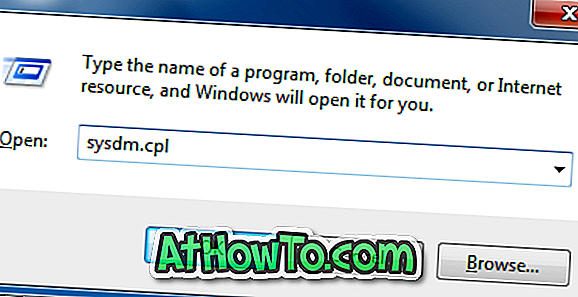
ขั้นตอนที่ 2: เมื่อเปิดกล่องโต้ตอบคุณสมบัติของระบบให้คลิกที่แท็บ ขั้นสูง
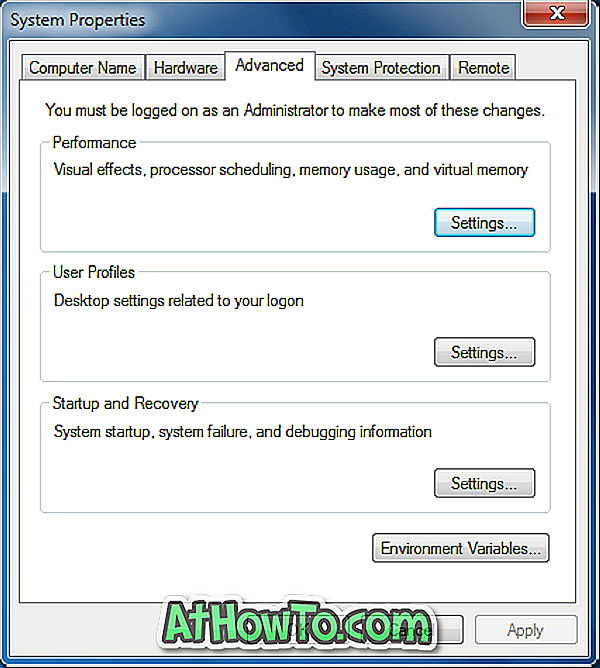
ขั้นตอนที่ 3: ที่ นี่ภายใต้ส่วน ประสิทธิภาพของระบบ ให้คลิก การตั้งค่า เพื่อเปิดกล่องโต้ตอบตัวเลือกประสิทธิภาพ
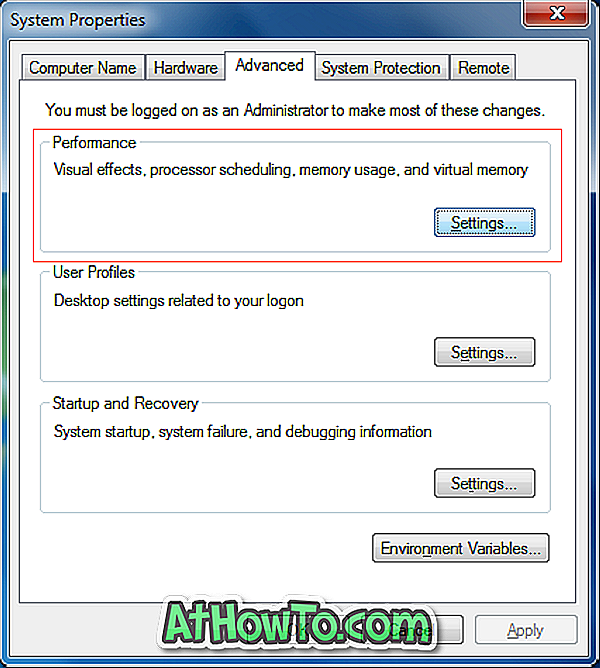
ขั้นตอนที่ 4: ตอนนี้ค้นหาตัวเลือกที่มีชื่อว่า Aero Peek และยกเลิกการเลือกเดียวกัน สุดท้ายให้คลิกปุ่มใช้เพื่อปิด Aero Peek รวมถึงการแสดงตัวอย่าง Alt + Tab
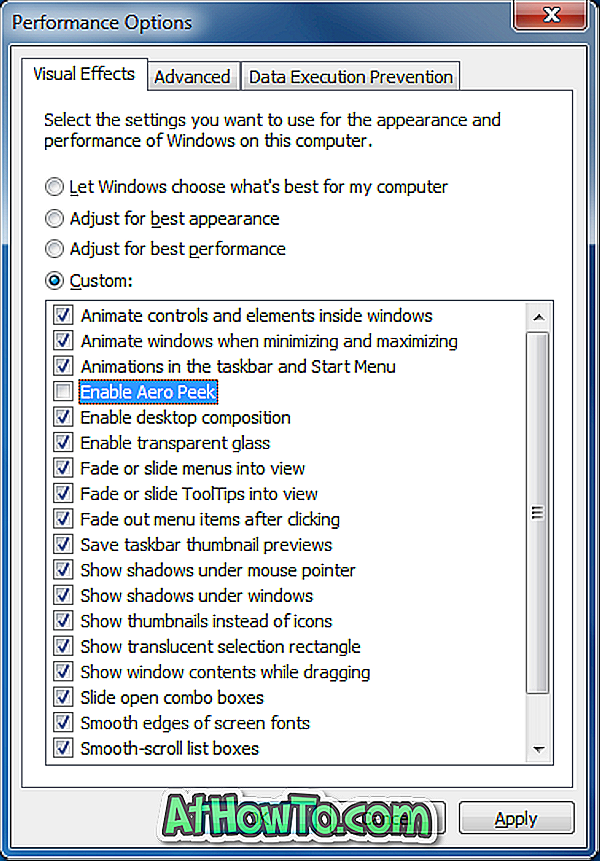
โปรดทราบว่าการปิด Aero Peek จะไม่ปิดใช้งานคุณสมบัติ Aero
ปิดการแสดงตัวอย่างภาพย่อ
ผู้ที่ต้องการรับ Alt + Tab แบบคลาสสิกของ Windows XP ใน Windows 7 สามารถทำได้โดยแก้ไข Registry
ขั้นตอนที่ 1: พิมพ์ Regedit ในกล่องค้นหาเมนูเริ่มแล้วกดปุ่ม Enter คลิกปุ่มใช่เมื่อคุณเห็นพรอมต์ UAC เพื่อเปิดตัวแก้ไขรีจิสทรี
ขั้นตอนที่ 2: ใน Registry Editor ไปที่คีย์ต่อไปนี้:
HKEY_CURRENT_USER \ Software \ Microsoft \ Windows \ CurrentVersion \ Explorer ที่
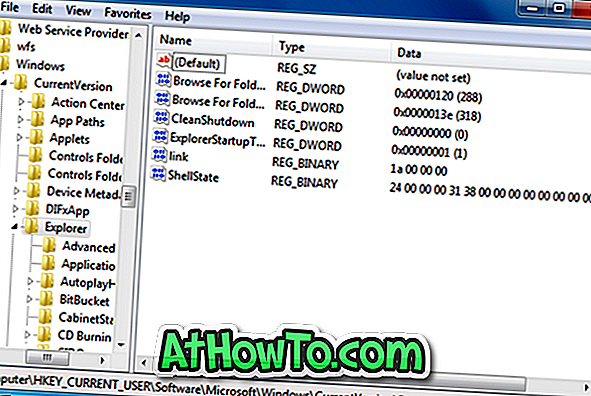
ขั้นตอนที่ 3: ทางด้านขวาของ Explorer สร้างค่า DWORD ใหม่ (32- บิต) ชื่อ AltTabSettings และเปลี่ยนค่าเป็น 1 (หนึ่ง) แค่นั้นแหละ! การดำเนินการนี้จะปิดใช้งานรูปย่อ Alt + Tab และกลับมาเป็น Alt + Tab แบบคลาสสิกสไตล์ Windows XP